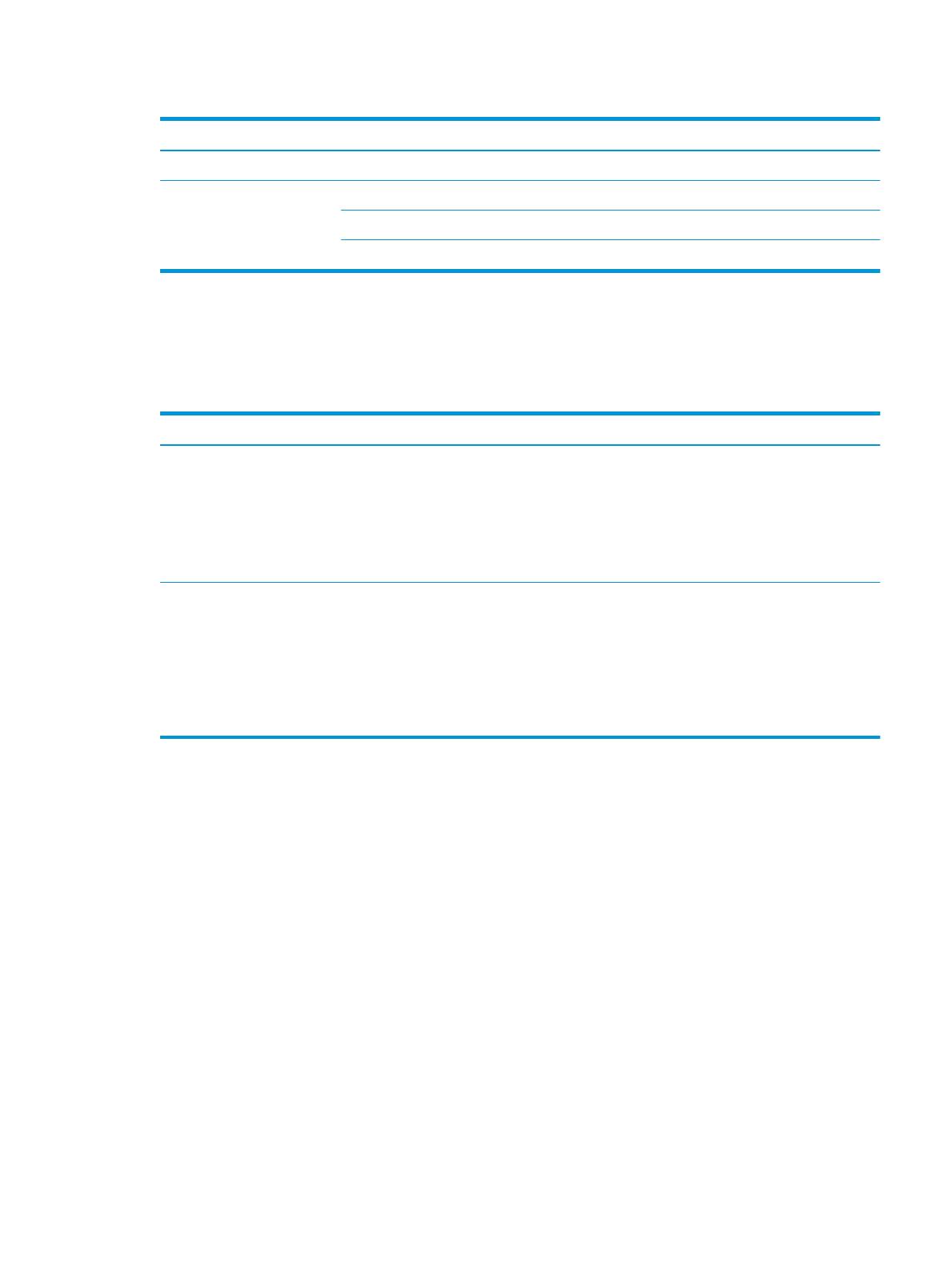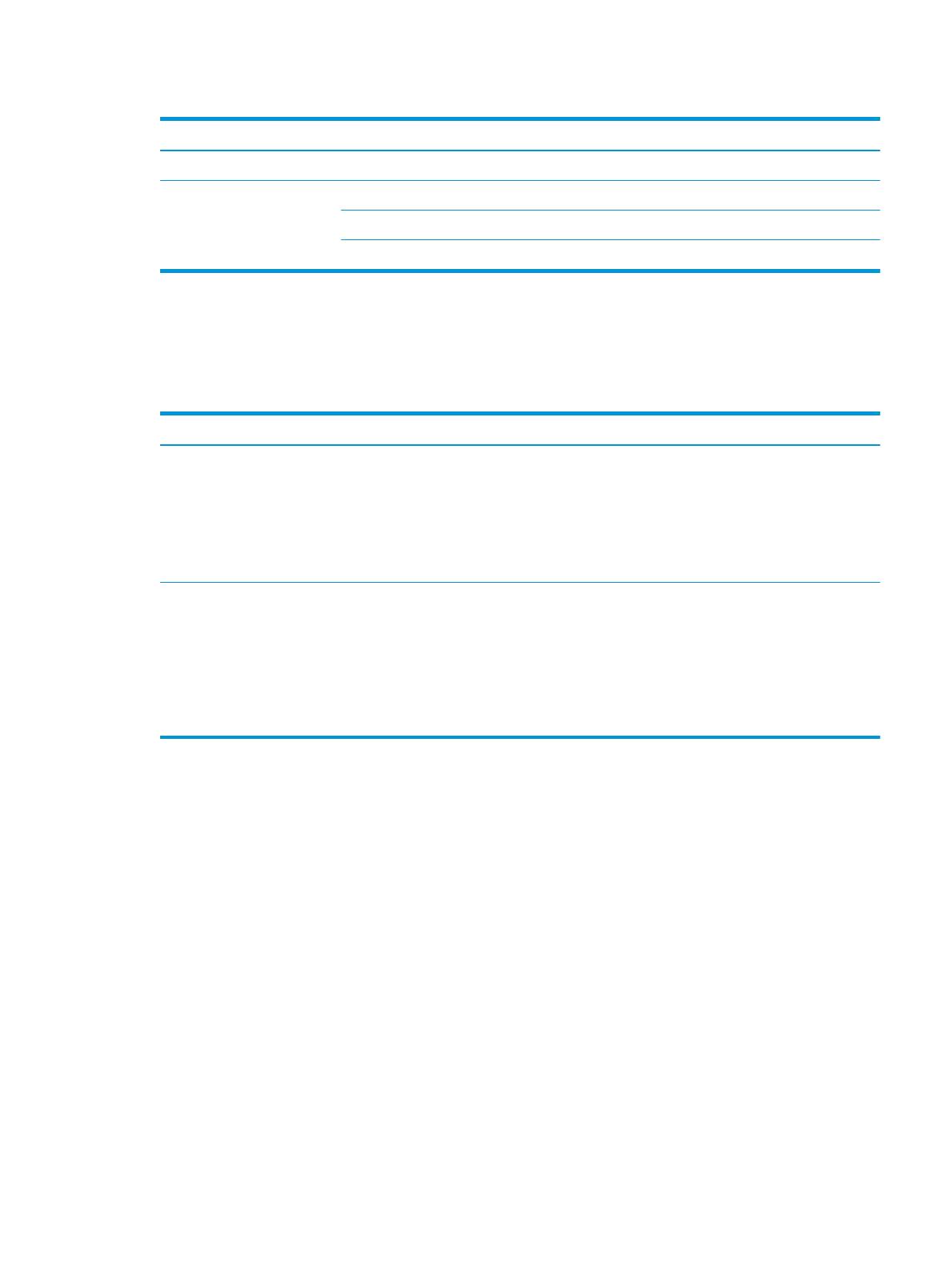
Tabla 8-2 Profundidad de campo (continuación)
Simbología SR HD
15 mil: 2,8 a 41,0 cm (1,1 a 16,1 pulgadas) 10 mil: 0,2 a 27,0 cm (0,1 a 10,6 pulgadas)
Resolución máxima 1D Min = 4 mils 1D Min = 3 mils
PDF417 Min = 5 mils PDF417 Min = 3 mils
Datamatrix Min = 7,5 mils Datamatrix Min = 4 mils
*
Profundidad de campo de 13 mils basado en EAN. Todos los demás códigos 1D son Código 39. Todas las etiquetas grado A, luz natural
normal, 20 °C, inclinación de etiqueta de 10°.
Capacidad de decodicación
Tabla 8-3 Capacidad de decodicación
Capacidad de decodicación
Códigos de barras 1D
UPC/EAN/JAN (A, E, 13, 8), UPC/EAN/JAN (incluidos P2 /P5), UPC/EAN/JAN (incluidos ISBN/Bookland e ISSN), Cupones UPC/EAN, Código
39 (incluido ASCII completo), Códifo 39 Trióptico, Código 39 CIP (farmacéutico francés), LOGMARS (Código 39 con dígito de vericación
estándar habilitado), PPT danés, Código 32 (código farmacéutico italiano 39), Código 128, Código 128 ISBT, Intercalado 2 de 5,
Estándar 2 de 5, Intercalado 2 de 5 CIP (HR), Industrial 2 de 5, Discreto 2 de 5, Matriz 2 de 5, IATA 2 de 5 Código de carga aérea, Código
11, Codabar, Codabar (NW7), ABC Codabar, EAN 128, Código 93, MSI, PZN, Plessey, Anker Plessey, GS1 DataBar omnidireccional, GS1
DataBar limitado, GS1 DataBar expandido, GS1 DataBar truncado, Cupón DATABAR expandido.
Códigos 2D apilados
El escáner puede decodicar las siguientes simbologías utilizando cuadros múltiples (por ejemplo, decodicación Multi-Frame):
Datamatrix, Datamatrix inverso. Puede congurar Datamatrix para los siguientes parámetros: Normal o invertido, estilo cuadrado o
rectangular, longitud de datos (1 - 3600 caracteres), Maxicode, códigos QR (códigos QR, Micro QR y QR múltiple), Azteca, Códigos
postales - (correo australiano, correo japonés, correo KIX, Planet Code, Postnet, código Royal Mail (RM45CC), código de barras de
correo inteligente (IMB), correo sueco, correo portugués), LaPoste A/R 39, PDF-417, MacroPDF, Micro PDF417, GS1 Composites (1 - 12),
CIP13 francés
a
; GS1 DataBar apilado; GS1 DataBar apilado omnidireccional; GS1 DataBar expandido apilado; GSI Databar Composites;
Código optimizado para el idioma chino; Códigos 2D invertidos
b
.
a
Se acepta la manipulación de este parámetro con ULE.
b
El software puede aplicar el control de decodicación normal/ inverso a las siguientes simbologías: Datamatrix, QR, Micro QR, Aztec y
Código optimizado para el idioma chino.
Capacidad de decodicación 29